
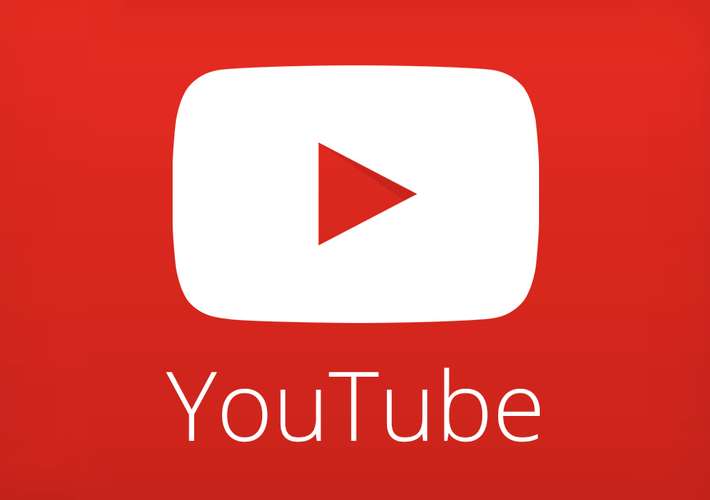
Caricare video su YouTube è diventata una vera mania infatti chiunque voglia mettersi in mostra può girare dei video per condividerli con il mondo intero con pochi e semplici passi e sfruttando il servizio web gratuito del colosso Google. YouTube è davvero pieno di moltissimi video amatoriali e non solo che spesso hanno anche scenari inquietanti, basti pensare a tutti i casi di violenza nelle scuole che stanno facendo scalpore proprio grazie alla possibilità di girare video con uno smartphone per condividerlo direttamente sul web. La procedura per il caricamento di video su YouTube innanzitutto richiede il possesso di un account Gmail senza il quale sarà possibile solo vedere i video e non caricarli. Inoltre per caricare video bisogna creare un canale, ma si tratta di un’operazione semplicissima che avviene con un unico click. Una volta arrivati alla schermata di caricamento bisognerà attendere che l’upload sia concluso e prima della pubblicazione bisognerà anche dare una descrizione e aggiungere dei tag ai video in modo che questi vengano categorizzati e contestualizzati un po come avviene per gli hashtag di Twitter. Andiamo a vedere adesso come la procedura si risolve in 4 semplicissimi passaggi.


Come prima cosa se vogliamo caricare video su YouTube bisogna avere un account Gmail funzionante. Infatti da quando YouTube è diventato proprietà di Google per accedere al famosissimo sito di video in streaming basterà effettuare l’ingresso con l’account di posta elettronica Gmail. Quindi se non ne avete uno dovrete necessariamente crearlo dalla pagina ufficiale del sito. La registrazione è davvero semplicissima e si risolve in pochissimi passi, basta seguire le indicazioni molto dettagliate che vi verranno mostrate durante il processo. Al termine della registrazione provate nuovamente ad aprire il sito di YouTube e vedrete che il vostro nome utente sarà comparso sulla barra in alto a destra dello schermo. Siete pronti ora per usare la funzione di caricamento.
COME CERARE UN ACCOUNT GMAIL IN MODO SEMPLICE E VELOCE
Una volta che abbiamo un account Gmail possiamo iniziare a caricare i video ma prima dovremo creare un canale. Per poterlo fare basta cliccare sul tasto di caricamento che si trova in alto a sinistra del nome utente e alla successiva domanda se si vuole creare un canale cliccare ‘ok’. A questo punto apparirà una schermata per il caricamento del primo video sul canale.
A questo punto per caricare un video sul vostro canale appena creato dovrete cliccare sull’apposito tasto a forma di freccia rivolta verso l’alto ma prima dovrete decidere il tipo di visibilità scegliendo dalla finestra a tendina del pulsante situato sotto la freccia. Le opzioni sono ‘Pubblico‘, ‘Non elencato‘ e ‘Privato‘. Con la prima opzione i vostri video caricati potranno essere visti da chiunque, nel secondo caso il video nonostante sia pubblico non potrà essere cercato dall’apposita funzione di ricerca ma passando il link tutti potranno vedere il nostro video, mentre nell’ultimo caso il video sarà privato e quindi potrà essere visto soltanto accedendo con il vostro account. Fate la vostra scelta, cliccate sulla freccia per il caricamento e selezionate dal PC il file del video. I video non potranno essere più lunghi di 15 minuti e non devono superare i 2 GB di dimensione.
COME CARICARE VIDEO SU YOUTUBE IN HD
Una volta cliccato il video da caricare inizierà il suo upload. Il tempo richiesto per questa operazione dipende dalla grandezza del file ma anche dalla qualità della vostra connessione. Terminato il caricamento dovremo fare un’altra operazione di cui non dovrete sottovalutare l’importanza e cioè impostare innanzitutto il titolo del video, farne una piccola descrizione e associargli un tag. Quest’ultimo campo risulta essere essenziale affinché il vostro video sia il più possibile visibile a seguito di ricerche. Terminata quest’ultima operazione non ci resta che cliccare sul tasto blu ‘Pubblica’ situato in alto a sinistra nel riquadro di caricamento e il gioco è fatto. Il vostro video sarà visibile su YouTube e tutti potranno prenderne visione in qualsiasi momento, ovviamente sempre che si sia scelto di renderlo ‘Pubblico’ nei passaggi precedenti.
I 5 MIGLIORI SOFTWARE MAC PER SCARICARE VIDEO DA YOUTUBE
Cosa rende un eCommerce davvero redditizio? Il design? La convenienza dei prodotti? La popolarità del…
Come scegliere il nome adatto per una Start-up in modo che sia efficace anche per…
Chi installa software di messaggistica istantanea sul proprio smartphone ha chiaramente interesse a comunicare con…
Il benessere mentale è senza dubbio una parte fondamentale della vita di ogni persona e…
Le smart tv possiedono una videocamera dalla quale spiano le vostre attività? Cosa c'è di…
L'evoluzione tecnologia ha portato i cittadini a una vivere una serie di condizioni praticamente obbligatorie.…